Tối ưu hóa WordPress: Cho tốc độ
Đây là thỏa thuận:
Nếu website mất hơn 3 giây để tải…
… hầu hết khách truy cập của bạn sẽ rời đi và không bao giờ quay lại.
Nếu bạn muốn mọi người đọc nội dung của bạn và mua những gì bạn đang bán, bạn sẽ cần phải cải thiện website của mình. website
tải nhanh hơn có nghĩa là:
- Thêm lưu lượng truy cập từ Google
- Tỷ lệ thoát thấp hơn
- Tỷ lệ chuyển đổi tốt hơn
- Bán thêm
Nhưng vấn đề là cải thiện tốc độ website của bạn rất khó và có thể mất rất nhiều thời gian. Nếu bạn thuê một nhà phát triển web, bạn sẽ phải trả hơn một nghìn đô la. Nếu bạn là người dùng WordPress, bạn có thể dễ dàng làm điều đó bằng cách sử dụng một plugin như WP Speed of Light .
Trong hướng dẫn này, tôi sẽ chỉ cho bạn cách bạn có thể cải thiện tốc độ website WordPress của website với plugin của chúng tôi, WP Speed of Light .
Tại sao bạn cần cải thiện tốc độ Websitecủa mình
Có rất nhiều lý do khiến bạn muốn cải thiện tốc độ websitecủa mình. Một trong những điều quan trọng nhất là giảm tỷ lệ thoát websitecủa bạn.
Nếu website của bạn mất hơn 3 giây để tải, hầu hết mọi người sẽ rời đi ngay lập tức. Điều này làm tăng tỷ lệ thoát của bạn và trong mắt Google, website có tỷ lệ thoát cao là websitechất lượng thấp. Hơn nữa, thuật toán của Google ưu tiên hiển thị websites tải nhanh, mang lại trải nghiệm người dùng tuyệt vời và có tỷ lệ thoát thấp. Vì vậy, nếu bạn muốn truy cập trang đầu tiên của Google và ở đó, bạn cần một websitenhanh .
Không chỉ vậy, nếu bạn muốn khách truy cập website mua những gì bạn đang bán hoặc thậm chí đăng ký vào danh sách email của bạn, bạn sẽ cần một websitenhanh hơn. website của bạn tải càng chậm thì tỷ lệ chuyển đổi của bạn sẽ càng thấp. Một website nhanh hơn sẽ tăng tỷ lệ chuyển đổi tổng thể của bạn, điều đó có nghĩa là có nhiều người đăng ký hơn, nhiều lượt chia sẻ hơn và nhiều doanh số hơn.
Không chỉ vậy, theo Kissmetrics, 47% người tiêu dùng mong đợi một trang web tải trong 2 giây hoặc ít hơn và 40% người dùng của bạn sẽ bỏ qua website của bạn nếu mất hơn 3 giây để tải. Nếu bạn vẫn chưa bị thuyết phục, theo WebsiteOptimization.com, một website chậm được coi là chất lượng thấp, sẽ làm giảm lưu lượng truy cập của bạn tới 20% và thậm chí sẽ làm tăng huyết áp của người dùng.
Phục vụ các trang được lưu trong bộ nhớ cache để giảm thời gian tải và tài nguyên máy chủ
Mỗi khi ai đó truy cập một trang trên websitecủa bạn, WordPress sẽ đi qua hàng nghìn dòng mã, kết nối với cơ sở dữ liệu và sau đó tạo trang. Việc kết nối với cơ sở dữ liệu và chạy hàng nghìn dòng mã không chỉ tốn nhiều thời gian mà còn làm tăng tải trên máy chủ của bạn.
Đây là nơi mà bộ nhớ đệm đến. Khi bạn kích hoạt bộ nhớ đệm, WordPress sẽ không tái tạo các trang của bạn website mỗi khi họ được yêu cầu. Thay vào đó, nó sẽ lưu vào bộ nhớ cache (tạo một bản sao) nội dung của trang trong lần đầu tiên nó được tạo và sau đó cung cấp bản sao được lưu trong bộ nhớ cache này của trang cho người dùng. Bằng cách cung cấp bản sao được lưu trong bộ nhớ cache của trang, WordPress bỏ qua nhu cầu tạo lại trang hoặc thậm chí kết nối với cơ sở dữ liệu để lấy nội dung. Điều này không chỉ tiết kiệm rất nhiều tài nguyên máy chủ mà còn giảm thời gian cung cấp một trang cho người dùng.
Bật bộ nhớ đệm trong cài đặt WordPress của bạn có thể cắt giảm gần một nửa thời gian tải websitecủa bạn.
Nhưng đây là vấn đề:
WordPress theo mặc định không có chức năng lưu vào bộ nhớ đệm. Điều này có nghĩa là không có nút nào trong Bảng điều khiển WordPress mà bạn có thể nhấp vào để bật bộ nhớ đệm. Để kích hoạt bộ nhớ đệm trên trang web WordPress của bạn, bạn sẽ cần cài đặt plugin của chúng tôi, WP Speed of Light. Nó miễn phí và không mất hơn một giây để cài đặt. Sau khi bạn đã cài đặt nó trên websitecủa website, đây là cách bạn có thể bật bộ nhớ đệm:
Cách bật bộ nhớ đệm với WP Speed of Light
Để bật bộ nhớ đệm bằng plugin của chúng tôi, hãy đăng nhập vào bảng điều khiển WordPress của bạn rồi điều hướng đến WP Speed of Light -> Tối ưu hóa tốc độ:
Khi ở trên trang tối ưu hóa tốc độ, hãy bật các tùy chọn sau:
Kích hoạt Hệ thống Cache: Thao tác này sẽ kích hoạt hệ thống Cache chính. Khi bạn bật tùy chọn này, plugin của chúng tôi sẽ lưu vào bộ đệm các truy vấn cơ sở dữ liệu và các phần tử trang chung.
Clean Each: Tùy chọn này cho biết tần suất plugin của chúng tôi xóa bộ nhớ cache. Thỉnh thoảng xóa bộ nhớ cache là quan trọng. Nếu bạn không xóa bộ nhớ đệm của máy chủ thì những thay đổi mới đối với website sẽ không ảnh hưởng đến phía người dùng. Chúng tôi khuyên bạn nên giữ tùy chọn này ở mức 40 phút.
Dọn dẹp khi lưu: Đây là một tùy chọn bạn sẽ muốn kích hoạt. Nó xóa bộ nhớ đệm ngay khi bạn thêm hoặc thực hiện thay đổi đối với bài đăng hoặc trang. Nếu bạn không xóa bộ nhớ đệm của máy chủ sau khi xuất bản một trang mới hoặc thực hiện thay đổi, người dùng của bạn sẽ không thể thấy những thay đổi mới và các trang mới được xuất bản.
Cache For Desktop: Tùy chọn này quyết định liệu plugin của chúng tôi có cung cấp trang được lưu trong bộ nhớ cache cho người dùng máy tính để bàn hay không. Bạn sẽ muốn bật tùy chọn này.
Bộ nhớ đệm dành cho máy tính bảng: Đặt nó thành Tự động trừ khi bạn gặp phải phiên bản bộ đệm sai được cung cấp cho người dùng máy tính bảng. Điều này chỉ có thể xảy ra khi trang web của bạn cung cấp nội dung khác nhau (HTML) cho những người dùng thiết bị khác nhau.
Cache For Mobile: Tùy chọn này giống với tùy chọn cuối cùng. Chúng tôi khuyên bạn nên đặt nó ở chế độ Tự động.
Không bao giờ lưu vào bộ nhớ đệm các trang sau (tùy chọn): Tùy chọn này cho phép bạn loại trừ một số trang động nhất định và không cần lưu vào bộ đệm. Đối với tùy chọn này, hãy nhập một URL trên mỗi dòng mà bạn không muốn lưu vào bộ nhớ đệm. Hầu hết người dùng không cần tính năng này.
Khi bạn đã bật tất cả các tùy chọn này, hãy nhấp vào lưu thay đổi. Đó là nó. Bạn vừa kích hoạt bộ nhớ đệm trên websitecủa website. Từ bây giờ, người dùng của bạn sẽ được cung cấp một bản sao lưu trong bộ nhớ cache của các trang và bài đăng trên trang web của bạn.
Giảm thời gian tải Websitecủa bạn xuống còn hơn một nửa với GZIP
Hình ảnh, tệp JavaScript và CSS mà các trang web của bạn yêu cầu có tác động lớn đến tốc độ websitecủa bạn. Tải xuống tệp từ máy chủ mất nhiều thời gian. Và các tệp như hình ảnh có thể lớn đến kích thước một megabyte. Điều này không chỉ làm tăng thời gian hiển thị website của bạn mà còn làm tăng chi phí băng thông của bạn.
Giải pháp tốt nhất? Kích hoạt GZIP trên máy chủ của bạn.
GZIP là một thuật toán nén khi được bật sẽ giảm kích thước tệp của bạn xuống hơn một nửa. Sau khi bạn bật GZIP, máy chủ của websitecủa bạn sẽ bắt đầu cung cấp các tệp nén cho các trình duyệt hỗ trợ nó. Vì vậy, hình ảnh của bạn có thể trên 5 megabyte sẽ được nén xuống dưới 2 khi được phân phát. Điều này sẽ không chỉ làm giảm chi phí băng thông và tải máy chủ của bạn mà còn giảm thời gian tải websitecủa bạn xuống hơn một nửa.
Cách bật GZIP với WP Speed of Light
Trước tiên, plugin của chúng tôi sẽ kiểm tra xem GZIP đã được bật trên máy chủ của bạn hay chưa, điều này hiện xảy ra với hầu hết các nhà cung cấp dịch vụ lưu trữ web lớn. Nếu nó đã được bật trên máy chủ thì plugin của chúng tôi không cần phải làm gì cả. Nhưng nếu máy chủ của bạn chưa bật GZIP, plugin của chúng tôi sẽ kích hoạt nó bằng mô-đun apache (mod_deflate) hoặc mô-đun Nginx (ngx_http_gzip_module) bằng cách thêm mã được yêu cầu vào tệp htaccess trên máy chủ WordPress của bạn.
Nếu máy chủ của bạn không bật GZIP theo mặc định và plugin của chúng tôi không thể làm điều đó với htaccess, nó sẽ hiển thị thông báo cảnh báo trong bảng điều khiển plugin.
Tận dụng bộ nhớ đệm của trình duyệt để cải thiện tốc độ Website của bạn
Khi ai đó truy cập websitecủa bạn, trình duyệt của họ sẽ tải xuống tất cả các tệp cần thiết để hiển thị trang. Hầu hết các tệp này đều phổ biến trên các trang khác trên website của bạn như Logo, CSS và JavaScript. Khi khách truy cập điều hướng đến các trang khác trên websitecủa bạn , trình duyệt của họ sẽ tải xuống tất cả các tệp một lần nữa mặc dù trình duyệt đã tải chúng xuống khi hiển thị trang được truy cập gần đây nhất. Điều này xảy ra vì trình duyệt không biết liệu các tập tin đã được cập nhật trên máy chủ hay chưa. Và bởi vì nó không biết điều đó nên nó phải tải đi tải lại các tập tin trong mỗi lần truy cập.
Điều này không chỉ làm tăng chi phí băng thông và tải máy chủ mà còn tăng thời gian tải websitecủa bạn.
Đây là lúc bộ nhớ đệm của trình duyệt được giải cứu. Bằng cách chỉ định thời gian hết hạn cho các tệp tĩnh như hình ảnh và css trên máy chủ của bạn, bạn hướng dẫn trình duyệt không cần phải tải xuống lại chúng mỗi lần truy cập website .
Khi bạn bật bộ nhớ đệm của trình duyệt trên máy chủ của mình, website của bạn sẽ tải nhanh hơn từ lần truy cập thứ hai trở đi vì trình duyệt của người dùng sẽ không phải tải lại tất cả các tệp mỗi khi người dùng truy cập một trang khác trên websitecủa bạn. Thay vào đó, trình duyệt của người dùng sẽ có thể tạo chúng bằng các tệp mà nó đã tải xuống và lưu vào bộ nhớ cache.
Cách bật bộ nhớ đệm của trình duyệt trên máy chủ của bạn với WP Speed of Light
Để tận dụng bộ nhớ đệm của trình duyệt bằng plugin của chúng tôi, hãy đăng nhập vào Bảng điều khiển WordPress của bạn và điều hướng đến WP Speed of Light -> Tối ưu hóa tốc độ:
Bây giờ, trên trang Tối ưu hóa tốc độ, hãy bật tùy chọn Tiêu đề hết hạn
Khi bạn bật tùy chọn này, plugin của chúng tôi sẽ hướng dẫn trình duyệt của người dùng lưu trữ tài nguyên tĩnh và sử dụng chúng thay vì yêu cầu lại chúng sau mỗi lần truy cập.
Xóa chuỗi truy vấn khỏi tài nguyên tĩnh
Ngay cả sau khi bạn bật bộ nhớ đệm trình duyệt, các trình duyệt xử lý các tệp khác nhau khi chúng có chuỗi truy vấn được đính kèm ở cuối URL của chúng.
Chuỗi truy vấn trông như thế này: http://your-site.com/style.css?query-string=123
Theo mặc định, WordPress thêm một chuỗi truy vấn vào cuối tất cả các tệp CSS và JavaScript. Nếu bạn muốn đạt điểm cao hơn trong các công cụ kiểm tra tốc độ như GTMetrix, bạn sẽ cần phải xóa các chuỗi truy vấn này.
Để xóa chuỗi truy vấn khỏi URL của tài nguyên tĩnh của bạn, hãy làm theo các bước sau:
Cách tự động loại bỏ chuỗi truy vấn bằng WP Speed of Light
Để xóa chuỗi truy vấn khỏi URL tĩnh của bạn, hãy đăng nhập vào Bảng điều khiển WordPress của bạn và điều hướng đến WP Speed of Light -> Tối ưu hóa tốc độ:
Bây giờ, trên trang Tối ưu hóa tốc độ, hãy bật tùy chọn Xóa chuỗi truy vấn Xóa:
Khi bạn bật tùy chọn này, plugin của chúng tôi sẽ tự động xóa các chuỗi truy vấn khỏi tất cả các URL của bạn. Điều này sẽ đảm bảo trình duyệt của người dùng của bạn sử dụng bộ đệm phía máy khách thay vì tải xuống một bản sao mới của các tệp tĩnh mỗi lần truy cập. Điều này cũng sẽ dẫn đến số điểm cao hơn trong các công cụ kiểm tra tốc độ như GTMetrix và Kiểm tra tốc độ trang của Google.
Phần kết luận
WordPress là hệ thống quản lý nội dung phổ biến nhất trên internet. Nó linh hoạt và đi kèm với hàng nghìn tính năng. Nhưng sự linh hoạt này phải trả giá đắt. Cái giá phải trả là tốc độ tải websitecủa bạn chậm. WordPress, có khả năng tùy chỉnh cao và linh hoạt, có cơ sở mã lớn và cơ sở mã lớn này cần thời gian để chạy. Và khi bạn cài đặt một plugin mới, nó sẽ thêm, thậm chí nhiều dòng mã vào cơ sở mã lớn này, làm cho nó thậm chí còn lớn hơn.
Bạn càng cài đặt và sử dụng nhiều plugin trên websitecủa mình thì trang web sẽ càng chậm. May mắn thay, nếu bạn sử dụng plugin như WP Speed of Light và bật bộ đệm, website của bạn sẽ chạy trơn tru và tải nhanh. Không những vậy, bạn còn sẽ thấy tỷ lệ chuyển đổi tăng lên, thứ hạng trên công cụ tìm kiếm cao hơn và tỷ lệ thoát giảm.
Và bạn cũng sẽ có thể chạy thử nghiệm hiệu suất để biết những gì cần kiểm tra trực tiếp từ WP Sped of Light!
Có bất kỳ câu hỏi hoặc đề nghị? Hãy cho chúng tôi biết trong các ý kiến dưới đây.
Khi bạn đăng ký vào blog, chúng tôi sẽ gửi cho bạn một e-mail khi có những cập nhật mới trên trang web để bạn không bỏ lỡ chúng.

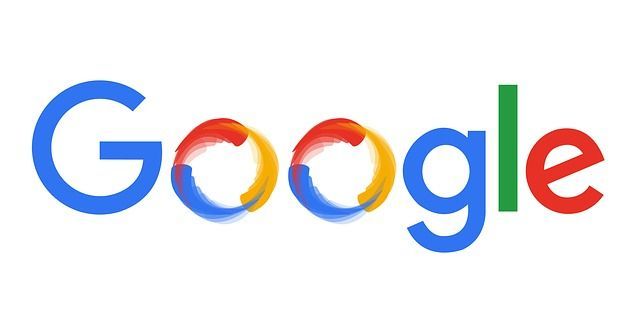
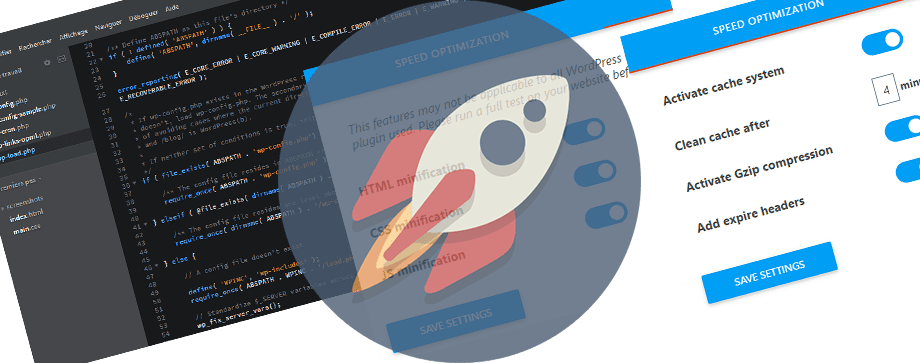
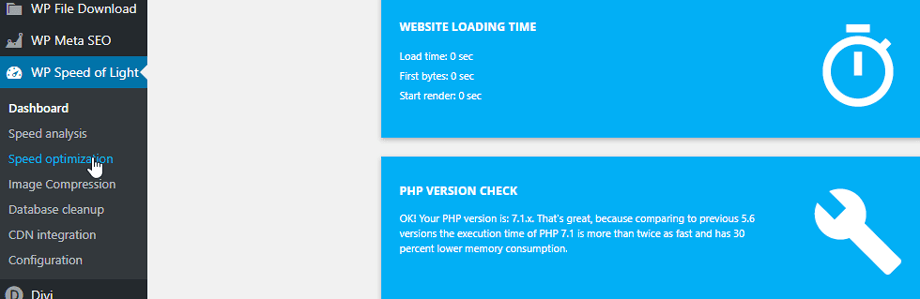
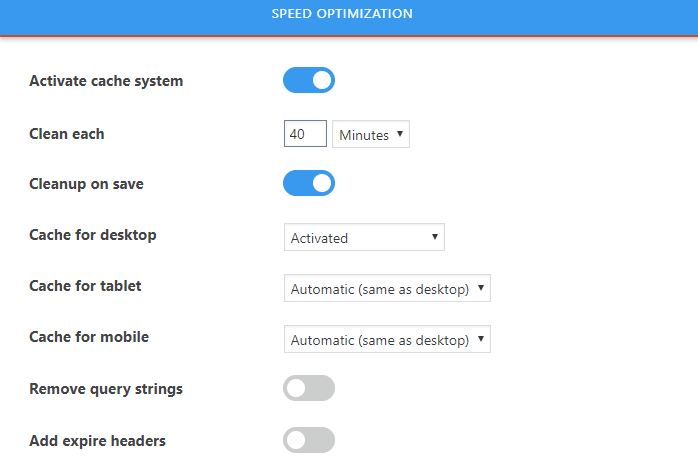
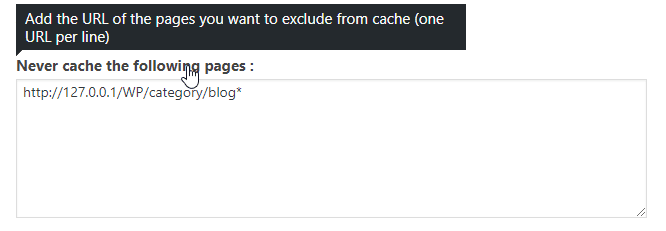
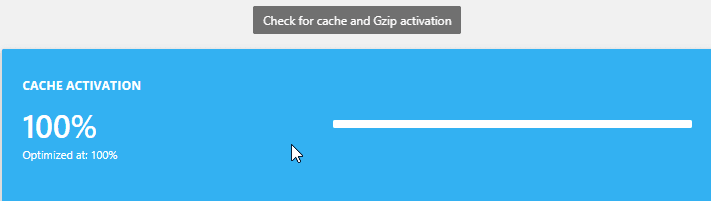
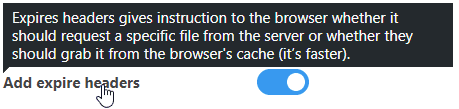
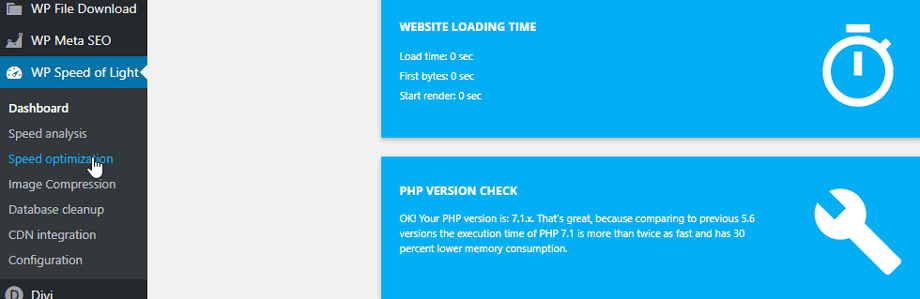
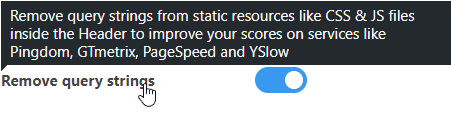

Bình luận